|
3604 |
Google精用密技-如何一次下載全部的「Google相簿」 |
今年6月就要開始計算容量了,一般人習慣手機拍完照後,自動備份到Google相簿,因此屆時必須要清出一些網路空間,讓日後的照片可以放心備份到雲端。
但是「Google相簿」好像必須一天天勾選日期,才能大量下載,這樣勾選實在太花時間,要知道如何一次勾選全部照片下載嗎?
啟動Google Chrome,在網址列中輸入「https://takeout.google.com」字串後,按ENTER鍵,進入到土Google 匯出頁面。

首先點取「取消全選」連結字串,將所有項目右邊的方框空白。
再將郤匯出的項目右邊的方框,按滑鼠左鍵一下使其打勾(相簿)。

點取頁面最下方的「下一步」鈕,設定匯出結果的檔案類型、頻率及目標(每個匯出檔案大小)。
點取「傳送方式」下方右邊▼鈕,選擇要怎麼傳送匯出結果。
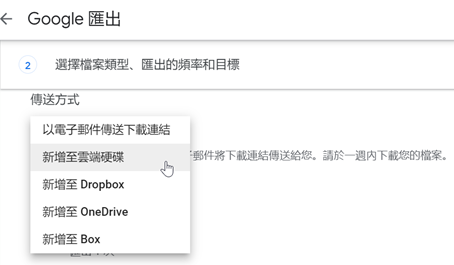
以電子郵件傳送下載連結:檔案建立完成後,系統會透過電子郵件將下載連結傳送給您。須於一週內下載您的檔案。。
新增至雲端硬碟:檔案副本匯出完成後,系統會將這些檔案新增至雲端硬碟,並透過電子郵件將檔案位置連結傳送給您。這些檔案會計入您的儲存空間配額用量。
新增至Dropbox(OneDrive、Box):檔案建立完成後,我們會將這些檔案上傳到「Dropbox(OneDrive、Box)」,並透過電子郵件將檔案位置連結傳送給您。
「Dropbox(OneDrive、Box)」是另一間公司。選擇這個選項即表示您同意以下事項:
1) 您允許 Google 代表您將檔案轉移至指定服務。
2) 檔案上傳到這間公司後,便不再歸 Google 管理,屆時請遵守指定服務相關條款的規範。

點取「僅匯出一次」或「每隔2個月匯出一次,為期一年」選項鈕,使其變黑,設定匯出頻率。
點取「檔案類型和大小」下方右邊第一個▼鈕,選擇匯出的檔案類型,共有ZIP及TGZ二種檔案類型可供選擇。
點取「檔案類型和大小」下方右邊第二個▼鈕,選擇匯出的檔案大小,若超過指定大小會分解成多個指定大小檔案,共有1、2、4、10、50GB可供選擇。

點取頁面最下方「建立匯出作業」鈕,開始匯出。

匯出完成或取消後會出現如下圖。

大家有所幫助~~有什麼問題歡迎留言,我會儘量及時的給大家答覆~~
更多相關影片教學:請點我
更多相關文章:請點我






 留言列表
留言列表


 待過公司
待過公司